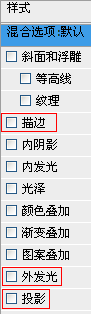ps cs6制作gif动画教程:电视雪花
发布时间:2015-05-12 来源:查字典编辑
摘要:电视雪花效果这又是一节简单的课程,我们看下效果:不是多漂亮的效果,但是你得学。1.新建一个画布,背景白色,输入你的文字:2.双击背景层,解锁...
电视雪花效果
这又是一节简单的课程,我们看下效果:
不是多漂亮的效果,但是你得学。
1.新建一个画布,背景白色,输入你的文字:
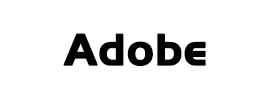
2.双击背景层,解锁。并右键选择混合选项,勾选并打开颜色叠加,参数设置如下:
混合模式设置为"溶解",颜色设置为黑色,不透明度100,然后确定。
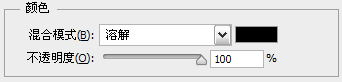
3.打开帧动画,第一帧停留时间设置为无延迟,循环设置为永远。
4.新建一帧,然后再次打开背景层的混合选项,把不透明度设置为0,确定。
请确认你的帧动画面板第一帧是纯黑,第二帧如下所示:

5.选中第二帧,添加过渡,过渡方式选择上一帧或者第一帧,都是一样的。添加的帧数我设置的在10,你可以酌情设置。然后确定。
看下效果,满意吗?如果觉得最后的白底黑字直接变成黑色让你不爽,你可以选中最后一帧,然后添加过渡,过渡方式选择第一帧,要添加的帧数为10帧,这样就不会直接由白色跳到黑色了,而是慢慢过渡。但是你要把文字最清晰的时候,停留时间改为0.2或者0.5,让他有一个停留时间。否则人家你的图会闪的太快,当然,千金难买我愿意。
6.以上就完成了这个效果。我要告诉你的是,你可以用
混合选项中的:描边、外发光、投影,三个参数做这个效果,效果是完全一样的。这三个参数要设置在文字上了。你可以挑战一下。一定要注意,这三个参数不是施加到背景层,而是文字层。